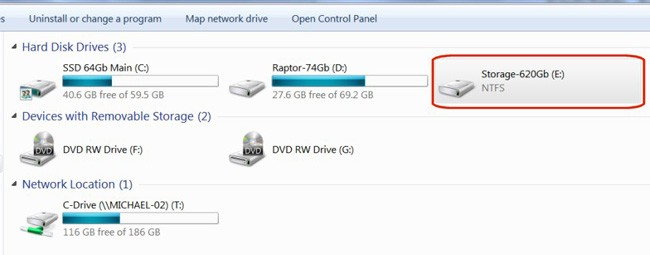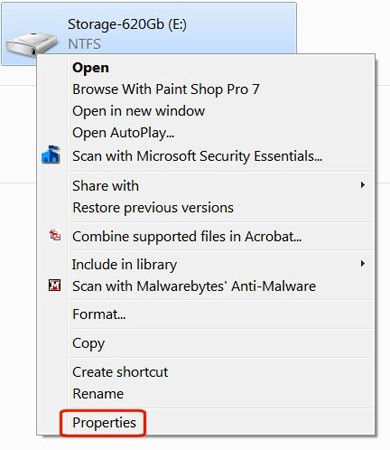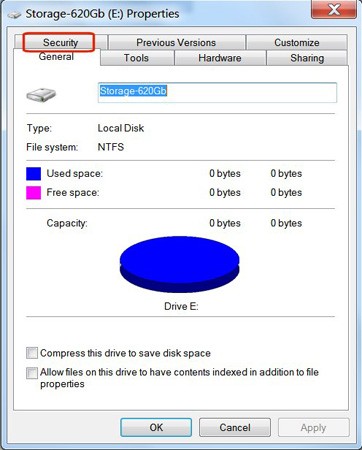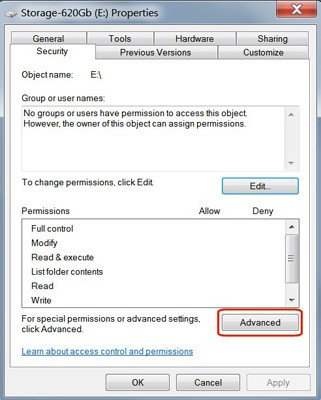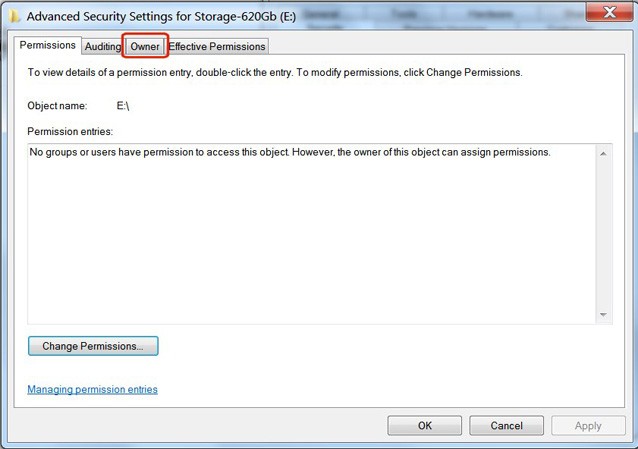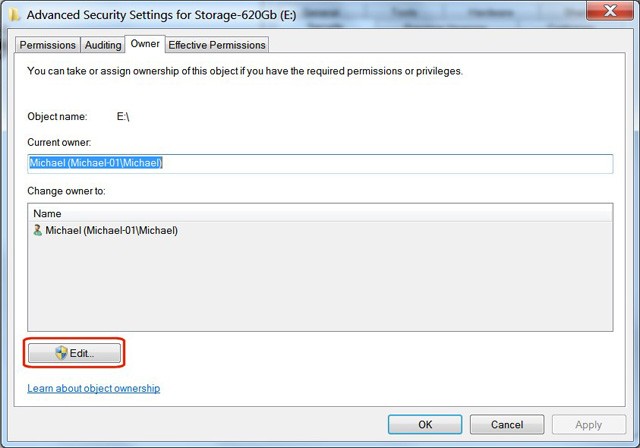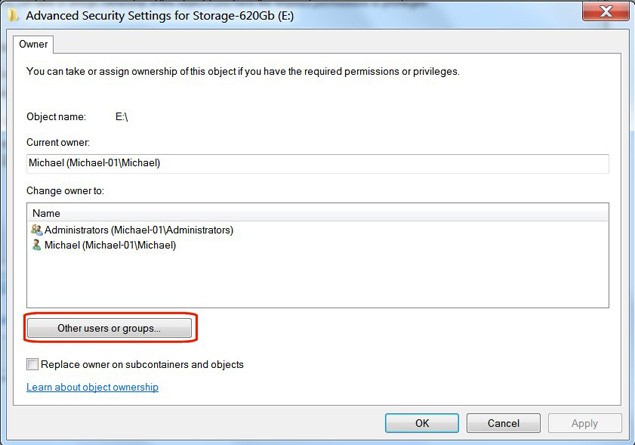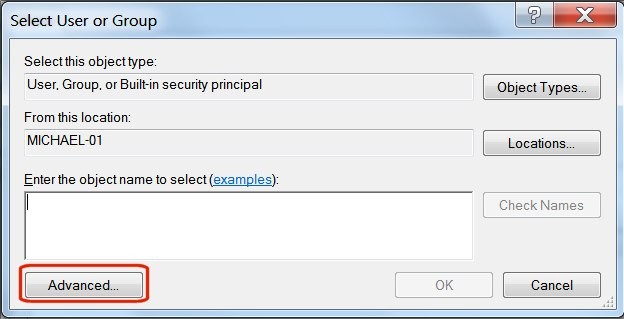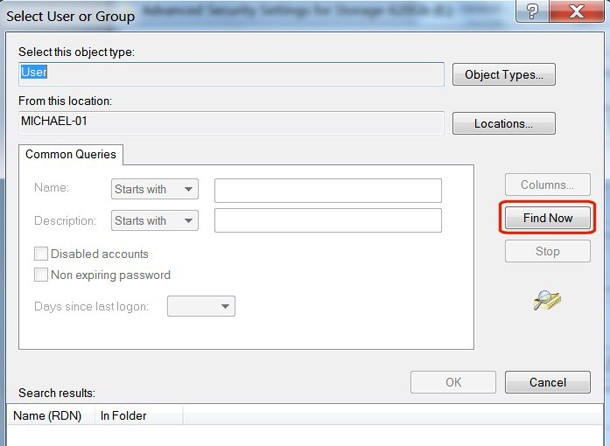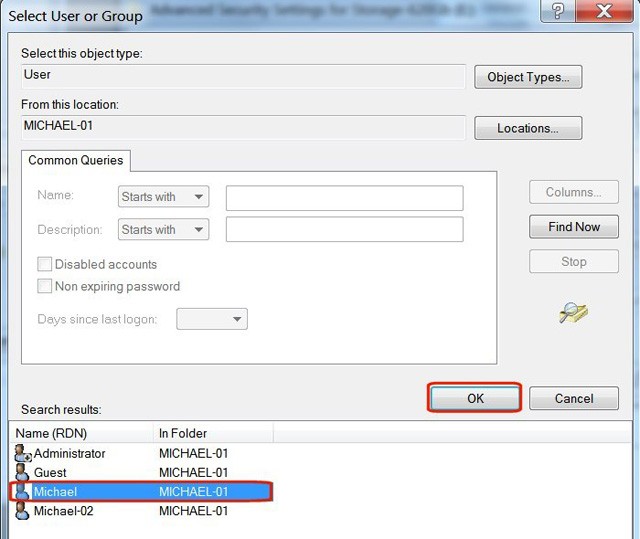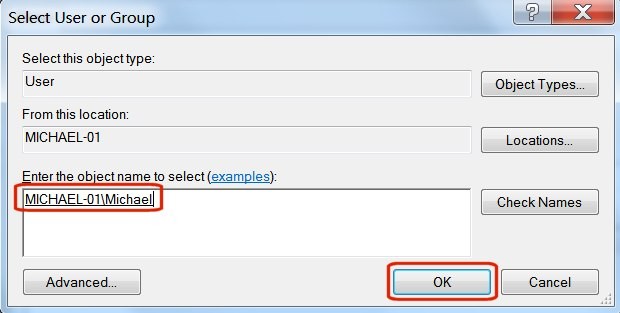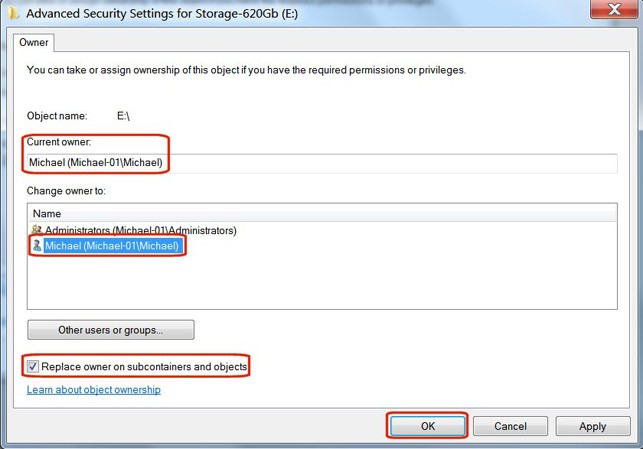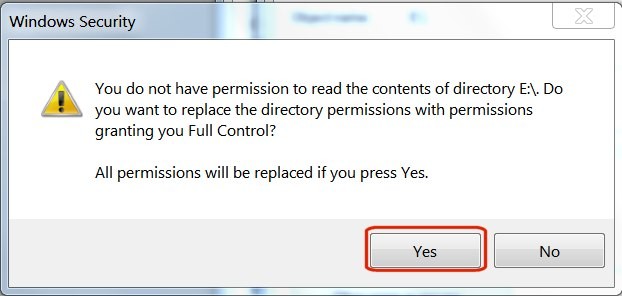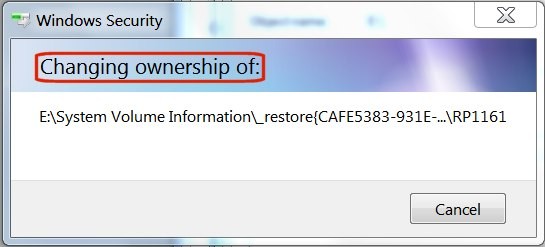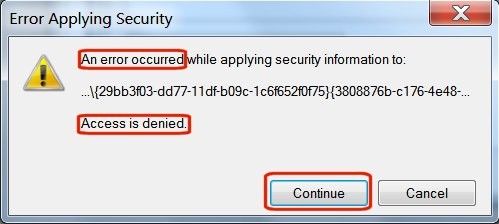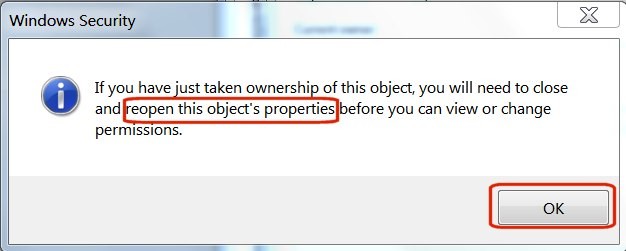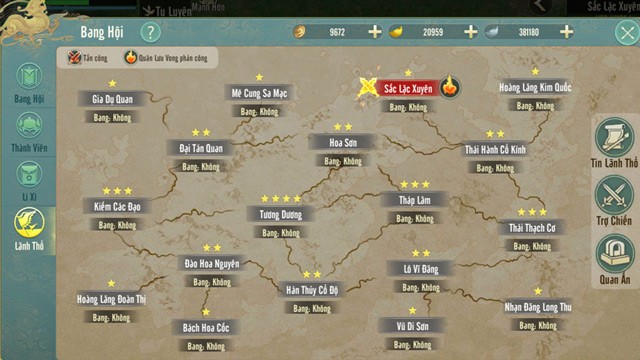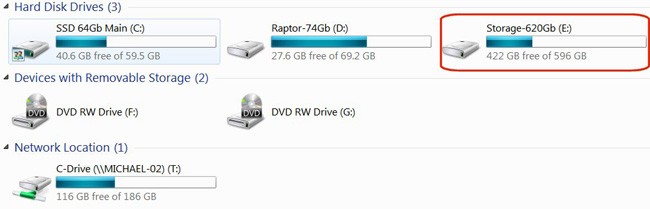In questo articolo ti spiegheremo come riottenere l'accesso al tuo disco rigido in caso di guasto.
Come riottenere l'accesso al disco rigido
Quando si collega un'unità utilizzata in precedenza a un computer nuovo o diverso, sia come unità esterna che come unità interna, non sarà possibile accedere a tale unità. Quando provi a visualizzare, aggiungere o eliminare file su quell'unità, riceverai il messaggio di errore: " E:\ non è accessibile. Accesso negato ". Il messaggio sull'unità potrebbe essere diverso, ma non preoccuparti, esiste una soluzione.

In Windows 7, quando si esaminano le unità in Esplora risorse, una delle unità appena aggiunte non riporterà alcun dato relativo alle sue dimensioni o allo spazio libero.
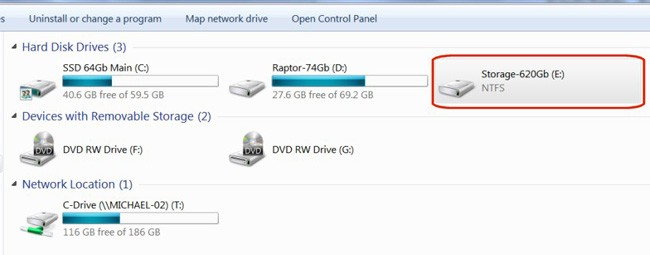
Questo problema può essere risolto in modo molto semplice con un procedimento in due fasi. Per prima cosa devi riprendere la proprietà del disco rigido, quindi concederti l'autorizzazione come nuovo proprietario.
Nota : non provare a eseguire questa operazione sull'unità C:\ (unità di avvio), poiché modificherebbe il sistema e ti costringerebbe a reinstallare Windows.
1. Riconquistare la proprietà
In Esplora risorse, fai clic con il pulsante destro del mouse sull'unità di cui vuoi diventare proprietario, quindi seleziona Proprietà dal menu a discesa.
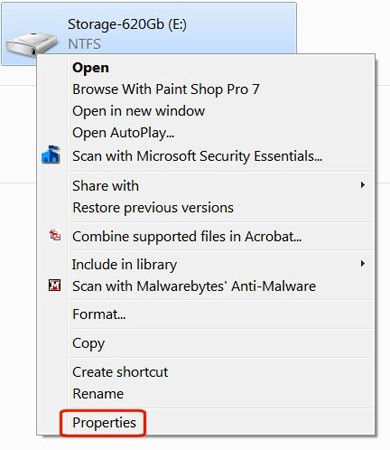
Fare clic sulla scheda Sicurezza .
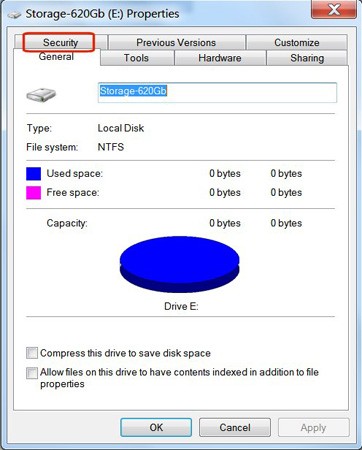
Fare clic sul pulsante Avanzate .
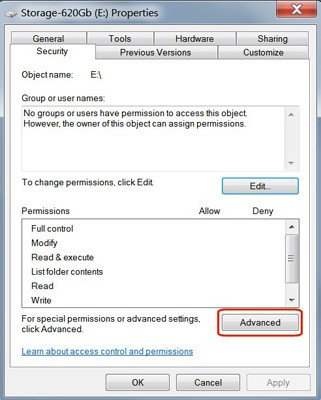
Fare clic sulla scheda Proprietario in Impostazioni di sicurezza avanzate .
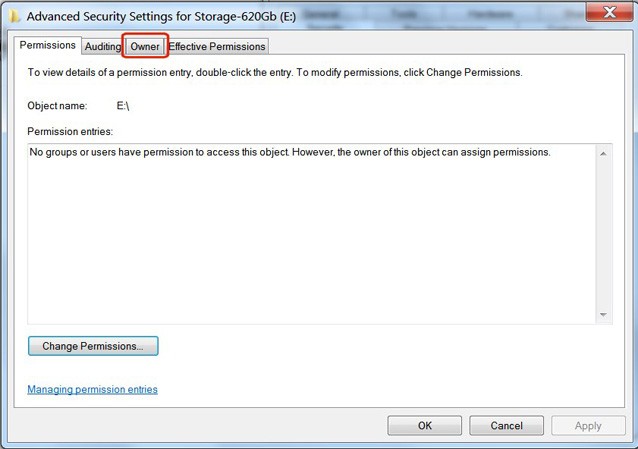
Fare clic sul pulsante Modifica.
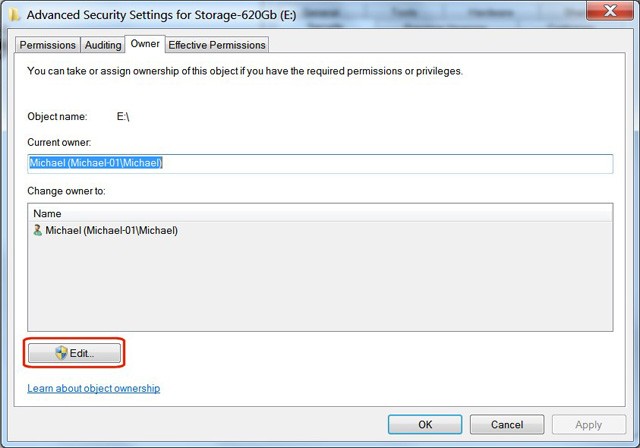
Fare clic sul pulsante Altri utenti o gruppi.
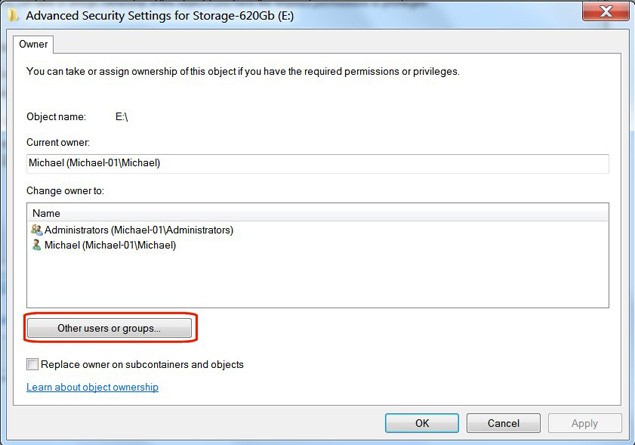
Nella sezione " Tipi di oggetto ", deseleziona tutte le caselle tranne Utenti, quindi fai clic su OK .
Fare clic sul pulsante Avanzate.
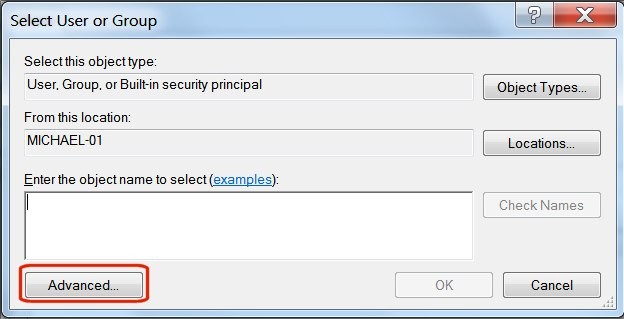
Fare clic sul pulsante Trova ora.
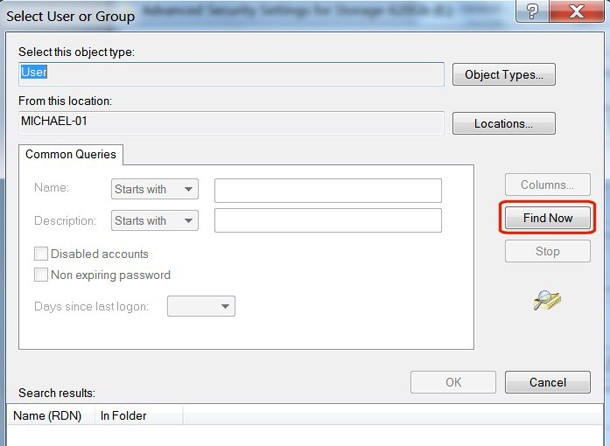
Nella sezione Risultati della ricerca , fai clic sul nome utente che utilizzi per accedere a Windows, quindi fai clic su OK.
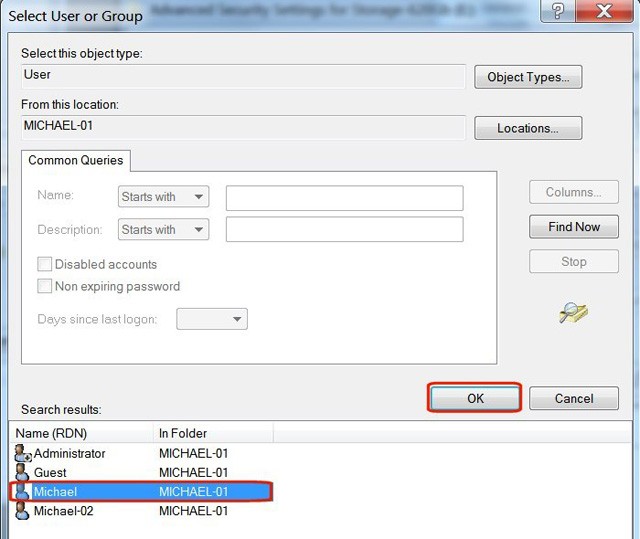
Verificare il nome utente corretto nella finestra dell'oggetto e fare clic su OK.
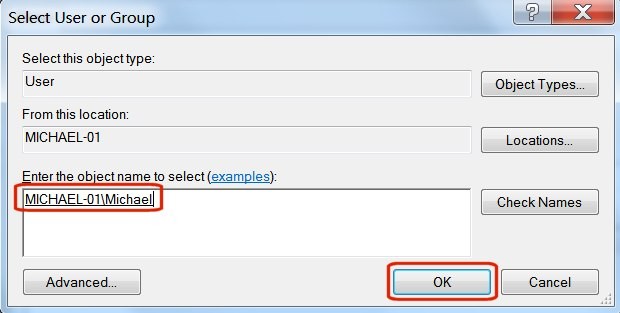
Seleziona la casella accanto a Sostituisci proprietario nei sottocontenitori e negli oggetti .
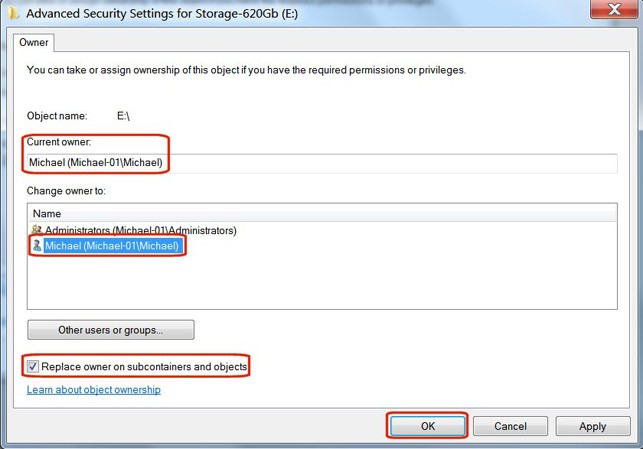
Verrà visualizzato un messaggio di avviso: " Tutte le autorizzazioni verranno sostituite... ". Questo è del tutto normale. Fare clic su Sì .
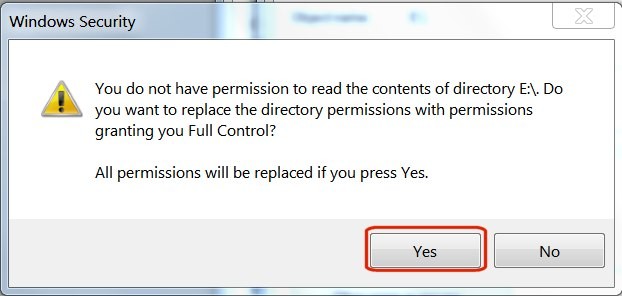
Appare una finestra di stato che ti informa che le autorizzazioni del file sono cambiate.
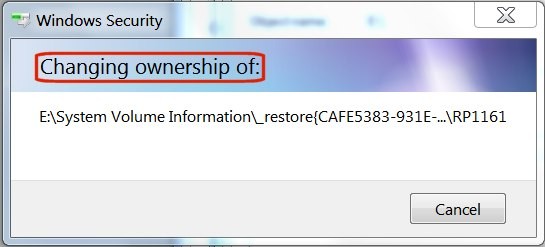
Se viene visualizzato il messaggio di errore " Accesso negato ", non c'è alcun problema. Quel messaggio si riferisce solo a uno specifico file di sistema in uso. Non hai bisogno di accedervi. Basta premere il pulsante Continua.
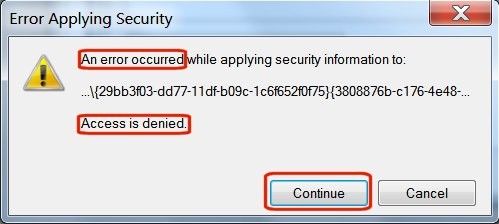
Fare clic su OK nel messaggio finale nella finestra Sicurezza di Windows.
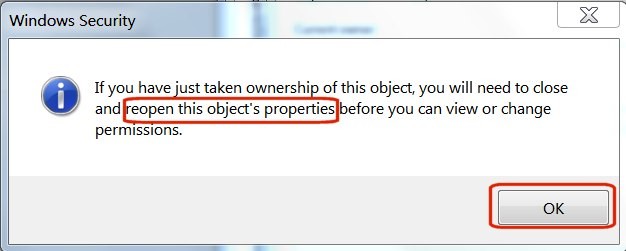
Eseguendo i passaggi sopra indicati, hai ripreso con successo la proprietà del tuo disco rigido.
2. Concedi l'accesso
In Esplora risorse, fai clic con il pulsante destro del mouse sull'unità di cui hai appena ripreso la proprietà, quindi seleziona Proprietà dal menu a discesa.
In Proprietà, seleziona la scheda Sicurezza . Il tuo nome utente verrà visualizzato nella finestra Gruppi o nomi utente . Fare clic sul nome utente per evidenziarlo, quindi fare clic sul pulsante Modifica .

Nella colonna Consenti , seleziona la casella Controllo completo , quindi fai clic sul pulsante OK .
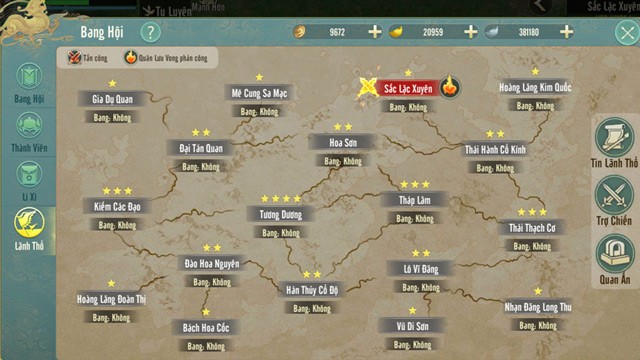
Il disco rigido apparirà in Esplora risorse di Windows con informazioni sulle sue dimensioni e sullo spazio libero. È possibile fare clic su di esso, visualizzare le cartelle e quindi aggiungere, eliminare o modificare i file, se necessario.
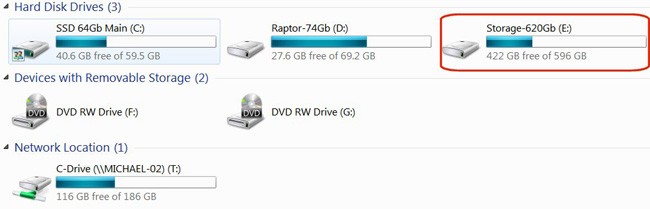
Con pochi semplici passaggi puoi riavere accesso al tuo disco rigido. Se riscontri lo stesso errore, non dimenticare di utilizzare questo metodo!
Buona fortuna!